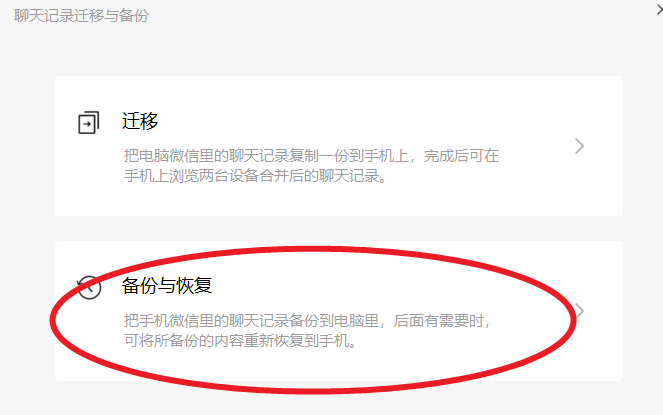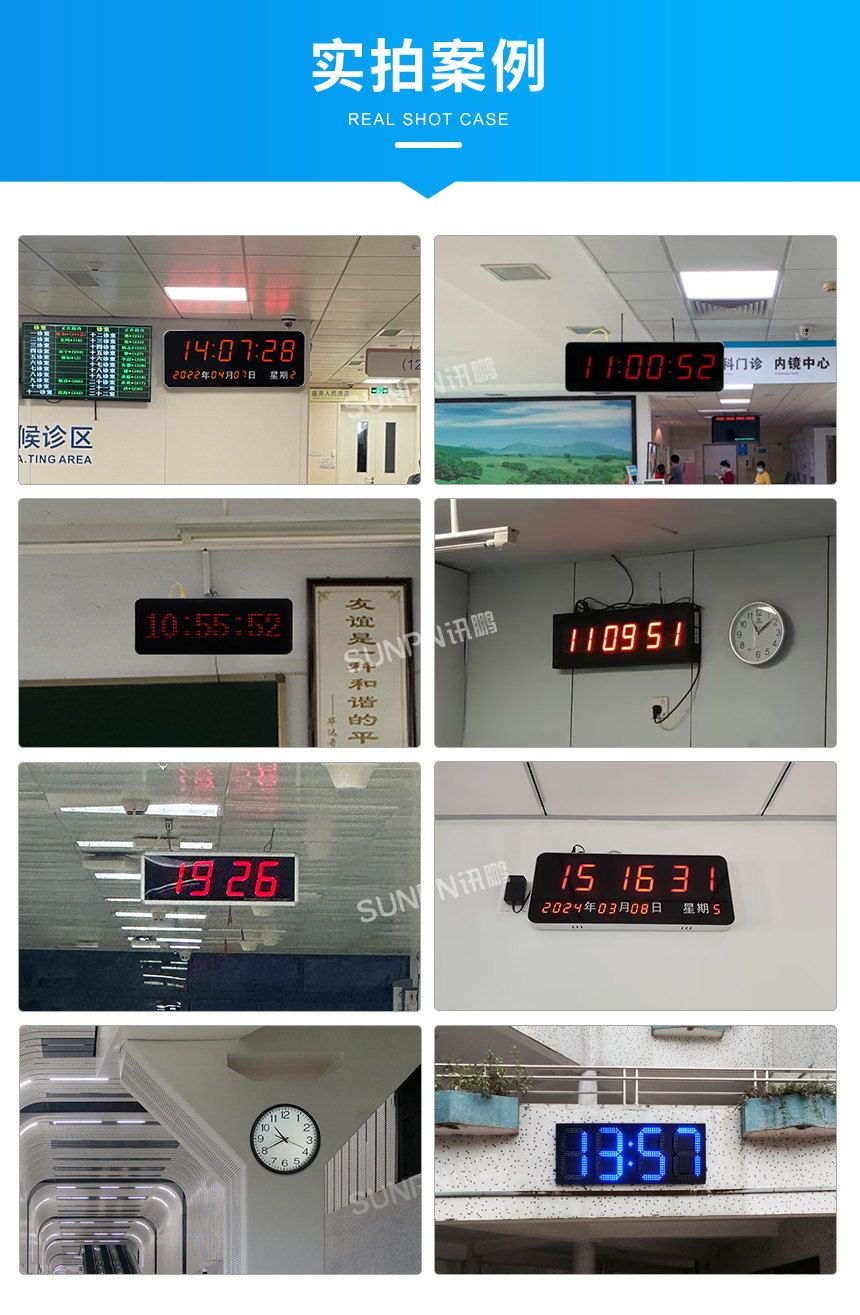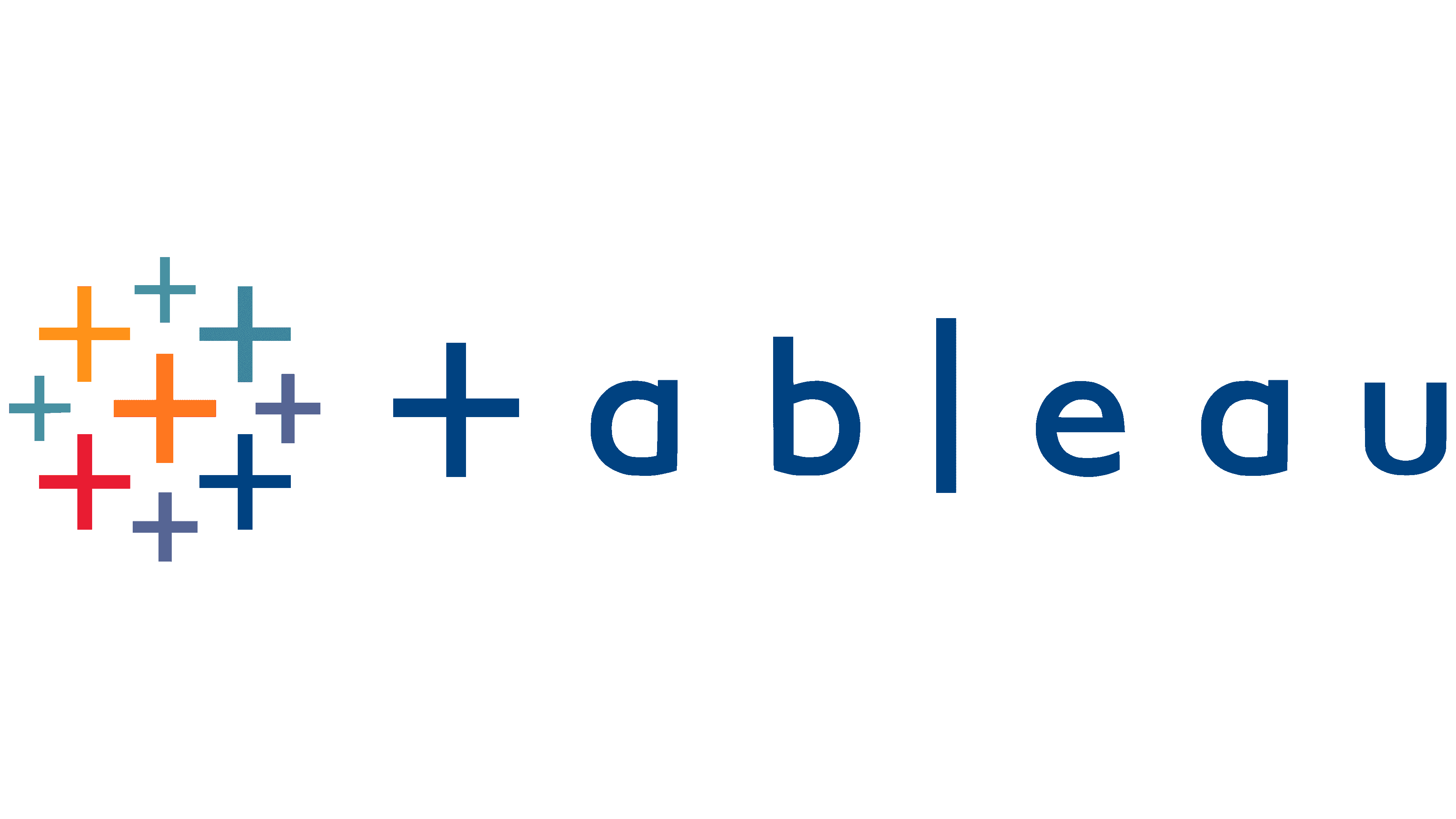matplotlib库学习之透明颜色设置
一、简介
在数据可视化中,透明度设置可以使图表更具层次感,特别是在多层叠加图表时。matplotlib库提供了多种方法来设置图表各个部分的透明度,包括图形、文本、图例、坐标轴等部分。
二、为什么要设置成透明色?
设置透明色的主要原因包括:
- 方便插入论文中
- 增强视觉效果:透明度可以使图形更加柔和,避免颜色过于突兀。
- 多图叠加:在多个图形叠加时,通过透明度可以更清晰地观察每层图形的重叠部分。
- 突出重点:通过调整透明度,可以突出显示重点数据,使图表更加直观易懂。
三、实例
如果不做特别说明,我们遵循以下原则:
-
所有出现的【ax】均为坐标轴对象,【figure】为画布对象;ax和figure是成对出现的,调整样式主要是使用【ax】。
figure, ax = plt.subplots() -
所有【plt】开始的函数调用都是我们对未保存的绘图对象的图像的样式设置,这种方法不利于在有多个绘图对象时,单独处理其中一个。
3.1 实例参考模型(不透明)
import matplotlib.pyplot as plt
import numpy as np
# 设置中文字体
plt.rcParams['font.family'] = 'SimHei'
# 生成数据
x = np.linspace(0, 20, 100)
y = np.sin(x)
# 创建图形和子图,并设置画布颜色为 #00C9A7
fig, ax = plt.subplots(figsize=(10, 6), dpi=150, facecolor='#00C9A7')
ax.plot(x, y)
ax.set_title("图形透明设置-baseline-无透明参考图")
ax.legend(['正弦曲线'])
plt.show()
效果:

3.2 设置【画布】透明
【3.1】所示的图,青色部分以及被绘图区遮住的区域属于画布区域。
需要注意的是,下面设置的透明效果由于施加对象是最底层的对象——画布,完全透明后用plt.show(),画布会呈现白色。如果要看到真正的效果,需要将其保存下来【plt.show()】将图片显示后是可以看到保存的按钮。
3.2.1 直接设置透明(不创建坐标轴)
plt.subplots(figsize=(10, 6), dpi=150, facecolor='none')
- facecolor:该属性用于设置画布背景色,默认为"
#FFFFFF"即白色背景。
3.2.2 创建坐标轴时设置透明
fig, ax = plt.subplots(figsize=(10, 6), dpi=150, facecolor='none')
该处设置同上,仅设置的时间不同,对绘图效果无影响。
3.2.3 利用【figure.patch.set_alpha(0)】设置画布透明
figure.patch.set_alpha(0)
其中fig是plt.figure对象,常常由下面的语句给出:
figure, ax = plt.subplots()
3.2.4 示意图

3.2.5 整体代码
import matplotlib.pyplot as plt
import numpy as np
# 设置中文字体
plt.rcParams['font.family'] = 'SimHei'
plt.rcParams['axes.unicode_minus'] = False
# 生成数据
x = np.linspace(0, 20, 100)
y = np.sin(x)
plt.subplots(figsize=(10, 6), dpi=150, facecolor='none')
plt.plot(x, y, label='正弦曲线')
plt.title("图形透明设置-baseline-画布透明")
plt.legend()
# fig, ax = plt.subplots(figsize=(10, 6), dpi=150, facecolor='none')
# ax.plot(x, y)
# ax.set_title("图形透明设置-baseline-画布透明")
# ax.legend(['正弦曲线'])
plt.show()
3.3 设置【绘图区背景】透明
如不特别说明,本节所有【ax】均为一个坐标轴对象
3.3.1 方法1
ax.patch.set_alpha(0)
或
ax.patch.set_facecolor('none')
或
ax.set_facecolor('none')
3.3.2 方法2
plt.rcParams['axes.facecolor'] = 'none'
该方法设置的是全局参数,即每个绘图都会绘图区背景透明;除非你单独用方法1、2、3单独设置某个绘图的参数。
3.3.3 绘图区背景透明示意图

3.3.4 测试代码
import matplotlib.pyplot as plt
import numpy as np
# 设置中文字体
plt.rcParams['font.family'] = 'SimHei'
plt.rcParams['axes.unicode_minus'] = False
# plt.rcParams['axes.facecolor'] = 'none'
# 生成数据
x = np.linspace(0, 20, 100)
y = np.sin(x)
# 创建图形和子图,并设置画布颜色为 #00C9A7
fig, ax = plt.subplots(figsize=(10, 6), dpi=150, facecolor='#00C9A7')
ax.plot(x, y)
# 下面三条为测试效果语句,取消注释即可运行
# ax.patch.set_alpha(0)
# ax.set_facecolor('none')
# ax.patch.set_facecolor('none')
ax.set_title("图形透明设置-绘图区背景透明")
ax.legend(['正弦曲线'])
plt.show()
3.4 设置【绘制的图像】透明
3.4.1 方法1
ax.plot(x, y, alpha=0.1)
alpha:不透明度的设置,值越大越不透明
这里不一定是plot可以是散点图,三维图柱状图等等。
3.4.2 方法2
plt.legend(['正弦曲线'], framealpha=0)
3.4.3 示意图

3.4.4 测试代码
import matplotlib.pyplot as plt
import numpy as np
# 设置中文字体
plt.rcParams['font.family'] = 'SimHei'
plt.rcParams['axes.unicode_minus'] = False
# 生成数据
x = np.linspace(0, 20, 100)
y = np.sin(x)
# 创建图形和子图,并设置画布颜色为 #00C9A7
fig, ax = plt.subplots(figsize=(10, 6), dpi=150, facecolor='#00C9A7')
ax.plot(x, y, alpha=0.1)
ax.set_title("图形透明设置-绘制的数据图像本身透明")
ax.legend(['正弦曲线'])
plt.show()
3.5设置【图例】透明
3.5.1 方法1
ax.legend(['正弦曲线'], framealpha=0)
framealpha:用于设置图例区域的不透明度;默认情况下,图例是白框打底的。
3.5.2 方法2
plt.legend(['正弦曲线'], framealpha=0)
3.5.2 示意图
下图左右部分分别为framealpha=1和framealpha=0时的效果:

可以看到右边部分透明了,和背景融为一体。
3.5.3 测试代码
import matplotlib.pyplot as plt
import numpy as np
# 设置中文字体
plt.rcParams['font.family'] = 'SimHei'
plt.rcParams['axes.unicode_minus'] = False
# 生成数据
x = np.linspace(0, 20, 100)
y = np.sin(x)
# 创建图形和子图,并设置画布颜色为 #00C9A7
fig, ax = plt.subplots(figsize=(10, 6), dpi=150, facecolor='#00C9A7')
ax.plot(x, y)
ax.patch.set_alpha(0)
ax.set_title("图形透明设置-图例透明")
ax.legend(['正弦曲线'], framealpha=0)
plt.show()
3.6 设置【文本】透明
3.6.1 标题文本透明
- 方法1
ax.set_title(title, alpha=0.5)
- 方法2
plt.title(title, alpha=0.5)
- 示意图

3.6.2 轴标签文本透明
- 方法1
ax.set_xlabel('X Axis Label', alpha=0.5)
ax.set_ylabel('Y Axis Label', alpha=0.5)
- 方法2
plt.xlabel("X Axis Label", alpha=0.5)
plt.ylabel("X Axis Label", alpha=0.5)
- 示意图

3.6.3 图例文本透明
legend = ax.legend(['正弦曲线'], framealpha=0)
for text in legend.get_texts():
text.set_alpha(0.1) # 设置图例文本不透明度为 0.1
- 示意图

3.6.4 刻度标签文本透明
- 方法1
for label in ax.get_xticklabels() + ax.get_yticklabels():
label.set_alpha(0.5)
- 方法2
plt.setp(ax.get_xticklabels() + ax.get_yticklabels(), alpha=0.5)
- 示意图

3.8 设置【坐标轴脊线】透明
3.8.1 方法1
plt.gca().spines['top'].set_alpha(0)
plt.gca().spines['right'].set_alpha(0)
plt.gca().spines['left'].set_alpha(0)
plt.gca().spines['bottom'].set_alpha(0)
或者
for spine in ['top', 'right', 'left', 'bottom']:
plt.gca().spines[spine].set_alpha(0)
3.8.2 方法2
ax.spines['top'].set_alpha(0)
ax.spines['right'].set_alpha(0)
ax.spines['left'].set_alpha(0)
ax.spines['bottom'].set_alpha(0)
或者
for spine in ax.spines.values():
spine.set_alpha(0)
或者
for spine in ['top', 'bottom', 'left', 'right']:
ax.spines[spine].set_alpha(0)
3.8.3 示意图

3.8.4 部分示例代码
import matplotlib.pyplot as plt
import numpy as np
# 统一设置
title = '图形透明设置-坐标轴脊线透明'
# 设置中文字体
plt.rcParams['font.family'] = 'SimHei'
plt.rcParams['axes.unicode_minus'] = False
# 生成数据
x = np.linspace(0, 20, 100)
y = np.sin(x)
# 创建图形和子图,并设置画布颜色为 #00C9A7
fig, ax = plt.subplots(figsize=(10, 6), dpi=150, facecolor='#00C9A7')
ax.plot(x, y)
ax.patch.set_alpha(0)
ax.set_title(title, alpha=1)
ax.legend(['正弦曲线'], framealpha=0)
for spine in ax.spines.values():
spine.set_alpha(0)
# fig.savefig(f'保存的图片\\{title}.png', dpi=300)
# plt.show()
3.9 设置【刻度线】透明
3.9.1 方法
ax.tick_params(left=False, right=False, top=False, bottom=False)
其实这也不算透明了,是直接取消掉了
3.9.2 示意图

3.10 保存图像为透明
3.10.1 代码
plt.savefig("transparent_plot.png", transparent=True)
3.10.2 示意图

四、注意事项
- 透明度范围:透明度的取值范围为0到1,其中0表示完全透明,1表示完全不透明。如果参数是表示不透明度,那么和此处效果描述相反。
- 保存透明图像:在保存图像时,如果设置了
transparent=True,整个图像的背景将是透明的。 - 图表叠加:在多图叠加时,合理设置透明度可以使图表更加美观,但要注意透明度过低可能导致图形难以辨识。
- 性能影响:过多使用透明效果可能会增加图像渲染的计算量,影响性能。